PDF es el formato de documento ampliamente utilizado en los sectores de la vida diaria. Después de todo, mantiene el diseño y la orientación originales de su documento incluso cuando lo abre en diferentes dispositivos. Esta es la razón por la que la mayoría de las plataformas visuales exportan arte diseñado, retratos, mosaicos y Picasso se guardan en formato PDF.
Mientras tanto, si desea editar y mejorar el PDF diseñado a través de Adobe Illustrator (AI), debe convertir PDF a AI . Para ello, este artículo le informará sobre diferentes formas y una potente herramienta PDF que convierte documentos PDF en múltiples formatos de archivo.
Parte 1: Cómo convertir PDF a AI con Adobe Illustrator
Adobe Illustrator es una herramienta líder en diseño gráfico que comprende varias funciones de edición. De esta manera, puede mejorar la calidad visual de su arte diseñado de una manera creativa. Además, Adobe Illustrator también es uno de los mejores conversores de archivos PDF a AI que hace que el arte diseñado sea más especial con mayores casos de uso. Para saber cómo convertir PDF a Illustrator a través del software, siga estos sencillos pasos aquí:
Paso 1: Abra Adobe Illustrator en su computadora e importe su diseño artístico en PDF haciendo clic en la pestaña "Archivo" en la parte superior izquierda. Continúe seleccionando la opción "Abrir" en el menú desplegable.
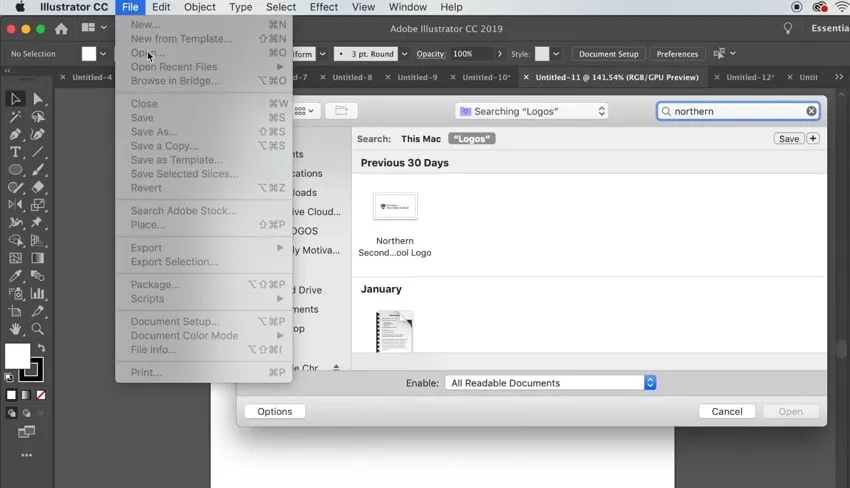
Paso 2: Ajuste la configuración desde el panel "Opciones de importación de PDF" disponible y haga clic en "Aceptar". Continúe con el ajuste en el panel "Modo de color de concierto" y haga clic en "Aceptar" nuevamente.
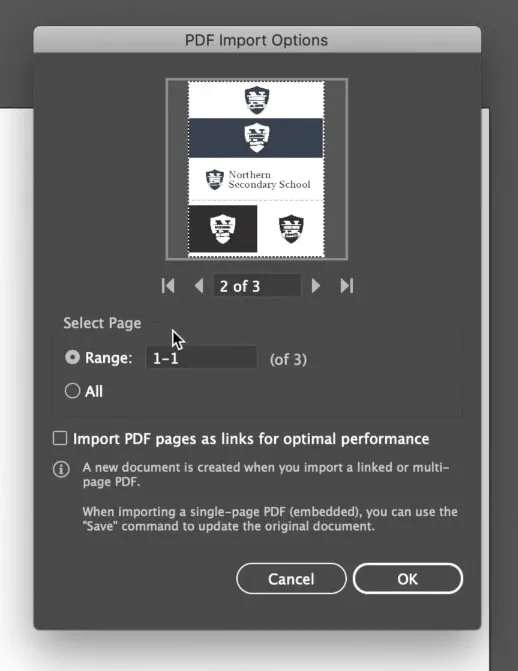
Paso 3: Haga clic nuevamente en la pestaña "Archivo" en la esquina superior izquierda y seleccione la opción "Guardar como" esta vez. Configure el nombre del archivo y la carpeta de destino, y elija el formato AI para el archivo PDF. Después de esto, presione el botón "Guardar" al final.
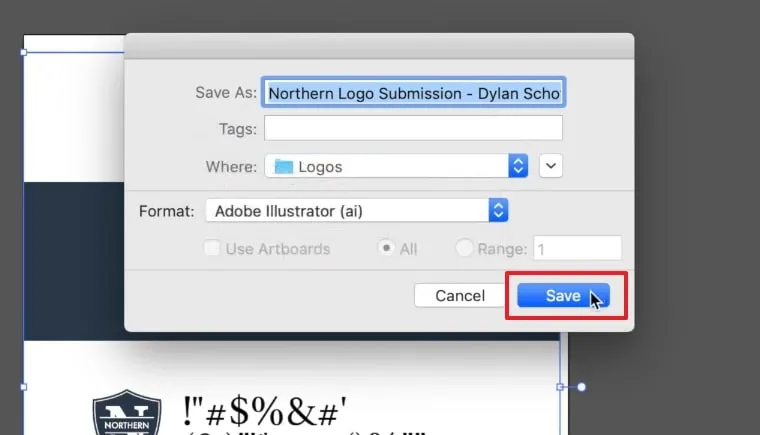
Parte 2: Cómo convertir PDF a AI en línea
Si bien existe una gran necesidad de convertir archivos PDF a AI, hay varias herramientas gratuitas disponibles en línea. Mientras tanto, una opción confiable es Online Converter. Con esta herramienta, puedes experimentar las conversiones de PDF a AI lo mejor posible. Puedes subir tu archivo o incluso agregarlo a través del enlace. Los archivos cargados no se almacenan en el servidor, por lo que sus datos están seguros. Para utilizar esta herramienta, siga estos sencillos pasos aquí:
Paso 1: Inicie el sitio web Online Converter en su navegador y continúe presionando el botón "Seleccionar archivos" para cargar archivos PDF. También puede cargar archivos a través de "Ingresar URL", "Google Drive" y "Dropbox".
Paso 2: Una vez cargados los archivos, verifique si aún no se ha cargado algún archivo. Presione el botón "Agregar más archivos" si falta algún archivo. Luego, presione "Convertir" para comenzar el proceso de conversión. Luego, haga clic en el botón "Descargar todo" una vez que se hayan convertido sus diseños. También puedes descargar imágenes individuales haciendo clic en "Descargar" delante de ellas.
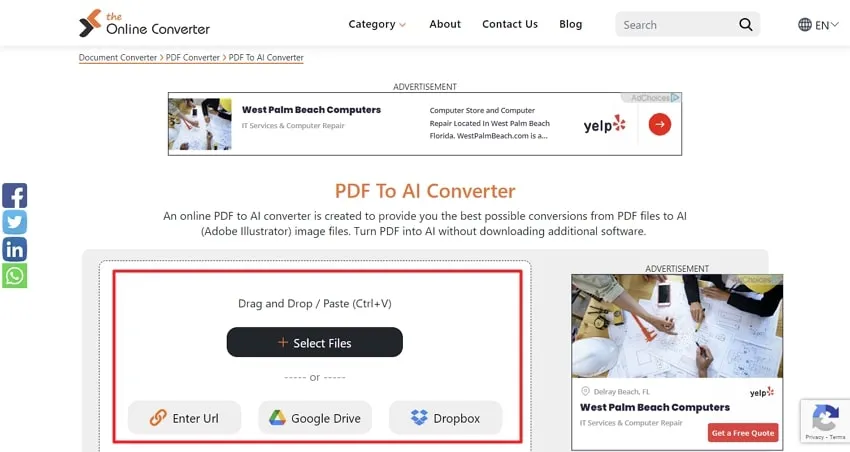
Parte 3: Cómo convertir PDF a otros formatos con UPDF
UPDF es un conversor de PDF que es exactamente lo que necesita para todas sus conversiones de formato PDF. Los formatos de archivos de conversión admitidos incluyen .docx, .pptx, .xlsx, .csv, .rtf, .txt, .xml, .html e imágenes. Todas las conversiones de documentos se procesan de forma rápida y rápida.
Windows • macOS • iOS • Android 100% Seguro
Además, puedes convertir por lotes varios archivos PDF a un único formato sin problemas. Si desea convertir PDF por lotes a cualquier otro formato utilizando UPDF, siga estos sencillos y sencillos pasos aquí:
Paso 1: Después de iniciar el software UPDF en su computadora, haga clic en "Lote" en la página de inicio y seleccione "Convertir" entre las acciones por lotes populares.

Paso 2: haga clic en el botón "Agregar archivos" para importar su archivo PDF. Los formatos admitidos incluyen "PDF", "PNG", "JPG" y "JPEG". También puede importar una carpeta PDF completa haciendo clic en la opción "Agregar carpetas" en el menú desplegable de Agregar archivo.
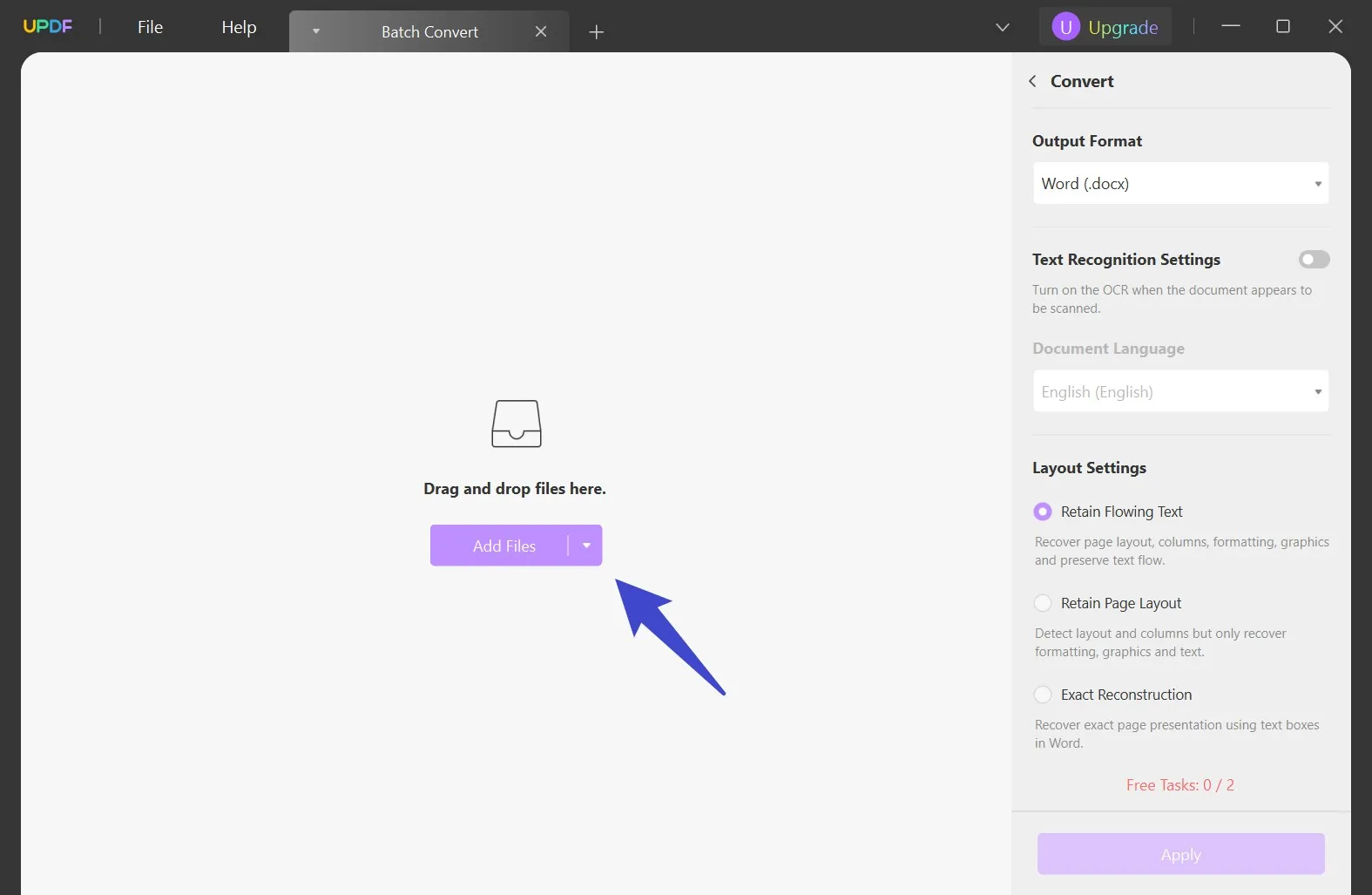
Paso 3: Desde el panel del lado derecho, configure el archivo "Formato de salida", "Configuración de reconocimiento de texto" y "Configuración de diseño" según sus requisitos. Si está satisfecho, haga clic en el botón "Aplicar" en la parte inferior derecha, seleccione la carpeta y presione "Guardar" para guardar los archivos convertidos.
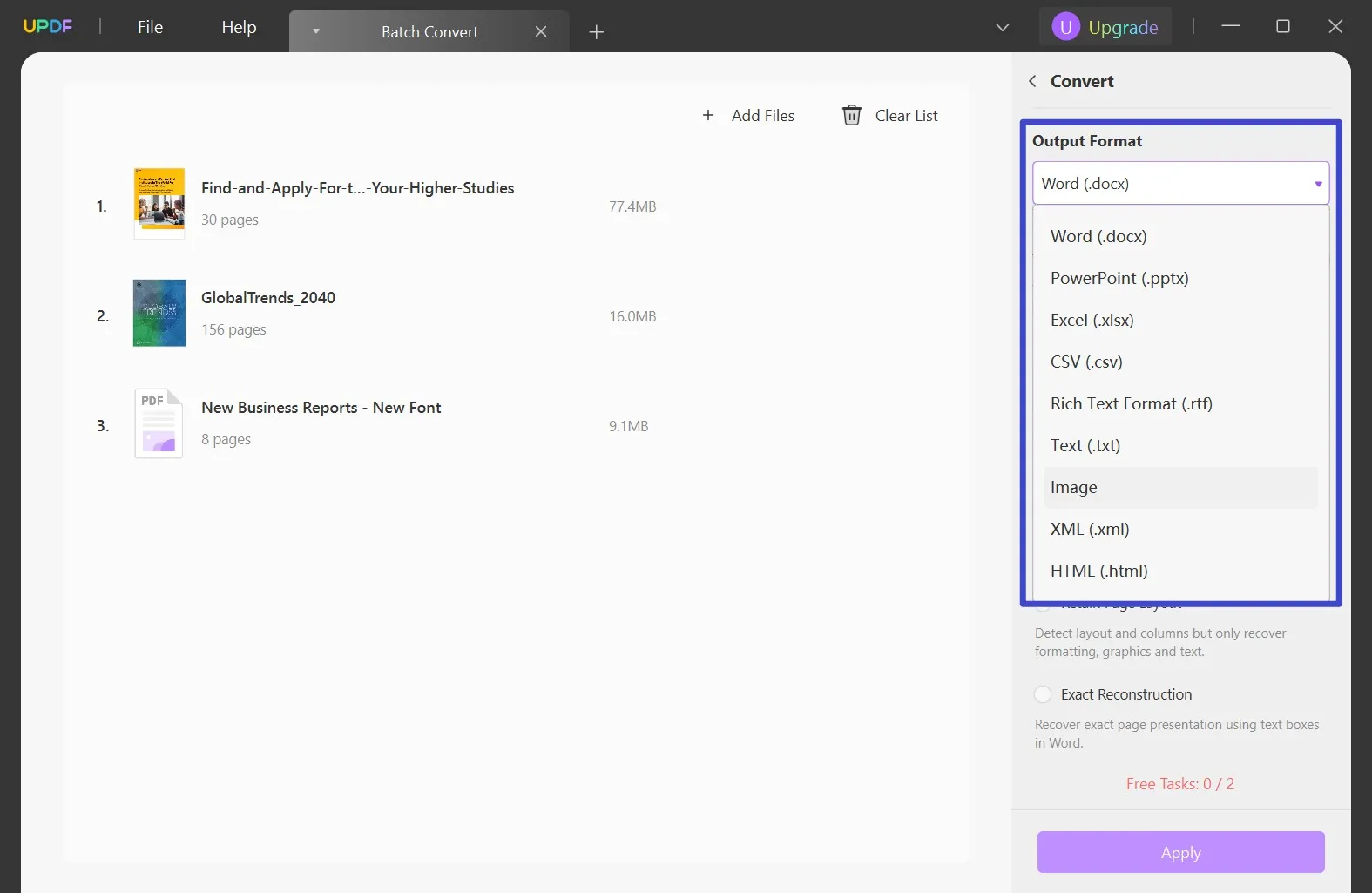
Otras características clave de UPDF PDF Converter
- Edite el texto del PDF cambiando el estilo, el tamaño, el color y los márgenes de la fuente.
- Agregue marcas de agua a sus archivos PDF con textos, imágenes y otras propiedades visuales.
- Combine varios archivos PDF en un solo PDF para acceder fácilmente a documentos importantes.
- Con OCR , convierta imágenes y documentos PDF escaneados en archivos PDF editables y con capacidad de búsqueda.
Parte 4: ¿Por qué convertir PDF a AI?
Si desea que sus ilustraciones en PDF sean más estéticas, es posible que deba editarlas con un software de inteligencia artificial. Para ello, necesita convertir PDF a AI. ¿Pero esto es así? Busquemos más razones:
1. Fácilmente editable
Al convertir PDF a formato AI, puede explorar un amplio espectro de funcionalidades de edición. Después de todo, la IA es una herramienta de edición completa que viene con diferentes elementos, incluidas formas, colores, texto, líneas y otros gráficos. Entonces, si desea agregar personalizaciones a sus diseños PDF originales, esto es posible con la IA.
2. Gráficos vectoriales
Los archivos en AI se almacenan como gráficos vectoriales que se basan en ecuaciones matemáticas en lugar de píxeles. El hecho es que los vectores permiten máximas opciones de escalabilidad sin perder calidad general. De esta manera, su diseño permanece en un diseño óptimo con resoluciones consistentes. Por lo tanto, convertir PDF a AI puede ayudarle a disfrutar de las funciones de los gráficos vectoriales con cambio de tamaño y ajuste de elementos.
3. Optimización del tamaño del archivo
Cuando tiene archivos PDF grandes con imágenes y gráficos de alta resolución, convertirlos al formato AI puede ayudar a comprimir el tamaño del archivo . Mientras tanto, al hacerlo, la calidad de la imagen no se verá comprometida ni reducida. Así, a pesar de tener un archivo comprimido, podrás seguir disfrutando de unos gráficos limpios y nítidos. Además, la IA permitirá mejorar aún más las imágenes.
4. Edición en capas
Las capas compatibles con Adobe Illustrator le permiten trabajar dentro de varios elementos de forma independiente. Entonces, cuando convierte el PDF en AI, se conserva la estructura original, lo que facilita la edición y administración de diferentes componentes y elementos dentro del diseño. Este tipo de edición es extremadamente beneficioso cuando desea modificar regiones específicas en un diseño.
Conclusión
La mayoría de los archivos de diseño artístico existen en formato PDF. Mientras tanto, usar Adobe Illustrator es ideal si deseas que tus diseños sean más intuitivos con ilustraciones de nivel superior. Para ello, necesita convertir PDF a AI. Este artículo analiza varios convertidores de PDF a AI en línea para ayudarlo a comenzar. Además, también aprendiste sobre UPDF, el mejor conversor de PDF .
 UPDF
UPDF
 UPDF para Windows
UPDF para Windows UPDF para Mac
UPDF para Mac UPDF para iPhone/iPad
UPDF para iPhone/iPad UPDF para Android
UPDF para Android UPDF AI ONLINE
UPDF AI ONLINE UPDF Sign
UPDF Sign Leer PDF
Leer PDF Anotar PDF
Anotar PDF Editar PDF
Editar PDF Convertir PDF
Convertir PDF Crear PDF
Crear PDF Comprimir PDF
Comprimir PDF Organizar PDF
Organizar PDF Combinar PDF
Combinar PDF Dividir PDF
Dividir PDF Recortar PDF
Recortar PDF Eliminar páginas de PDF
Eliminar páginas de PDF Girar PDF
Girar PDF Firmar PDF
Firmar PDF Formulario PDF
Formulario PDF Comparar PDFs
Comparar PDFs Proteger PDF
Proteger PDF Imprimir PDF
Imprimir PDF Proceso por Lotes
Proceso por Lotes OCR
OCR Nube UPDF
Nube UPDF Sobre UPDF IA
Sobre UPDF IA Soluciones de UPDF IA
Soluciones de UPDF IA Preguntas frecuentes sobre UPDF IA
Preguntas frecuentes sobre UPDF IA Resumir PDF
Resumir PDF Traducir PDF
Traducir PDF Explicar PDF
Explicar PDF Chat con PDF
Chat con PDF Chat con imagen
Chat con imagen PDF a Mapa Mental
PDF a Mapa Mental Chat con IA
Chat con IA Guía del Usuario
Guía del Usuario Especificaciones Técnicas
Especificaciones Técnicas Actualizaciones
Actualizaciones Preguntas Frecuentes
Preguntas Frecuentes Trucos de UPDF
Trucos de UPDF Blog
Blog Sala de Prensa
Sala de Prensa Reseñas de UPDF
Reseñas de UPDF Centro de Descargas
Centro de Descargas Contacto con nosotros
Contacto con nosotros





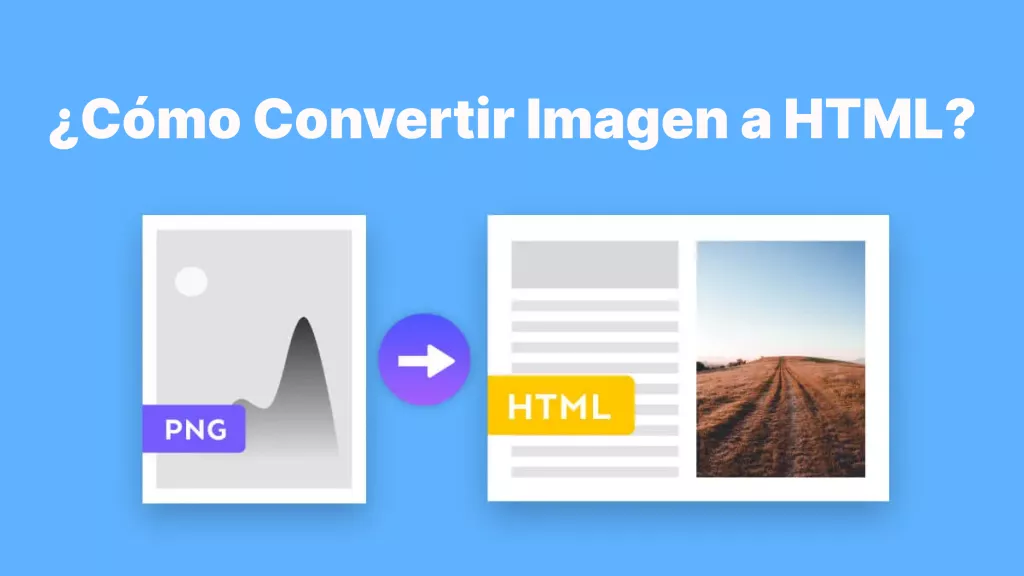

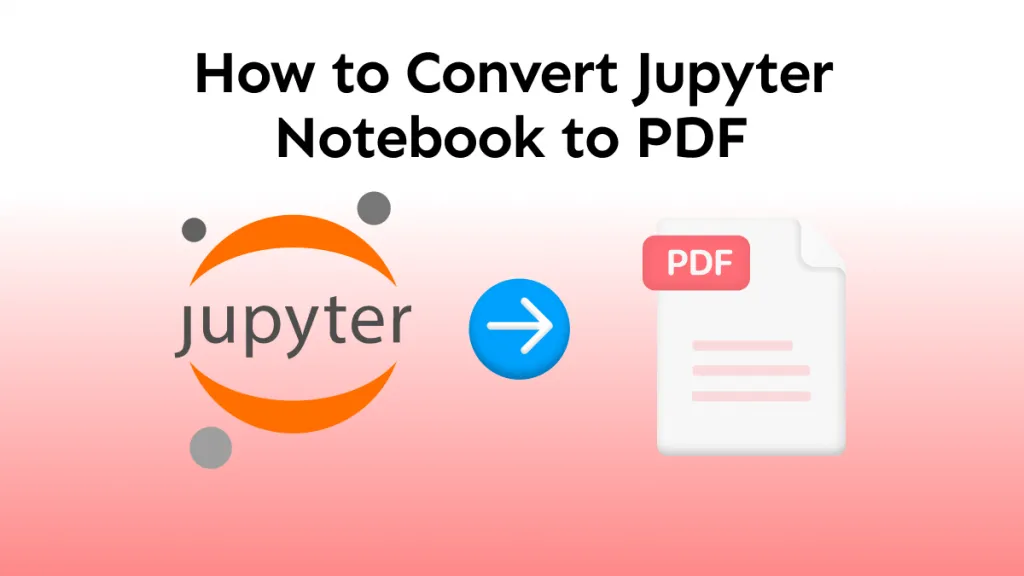

 Bella Charlotte
Bella Charlotte 
